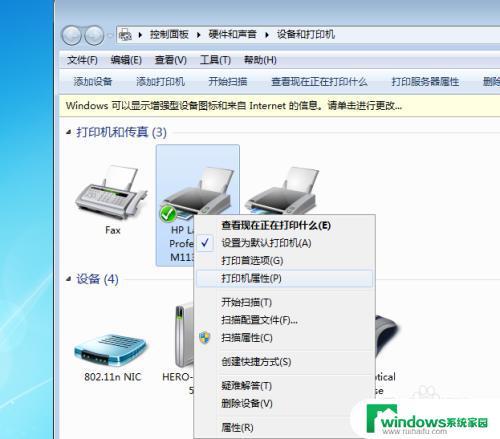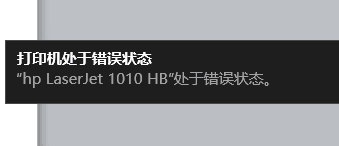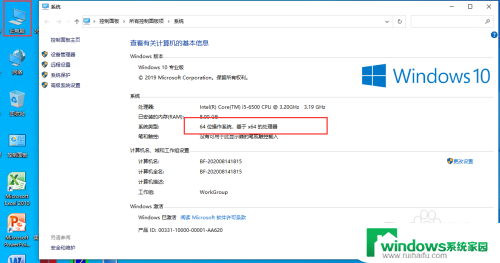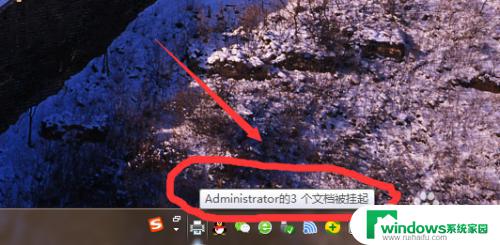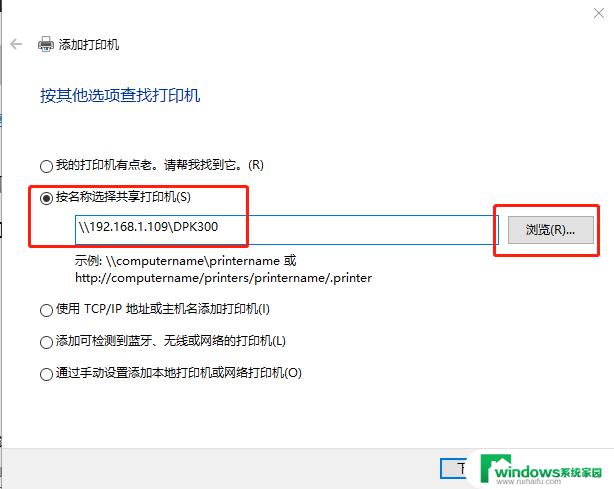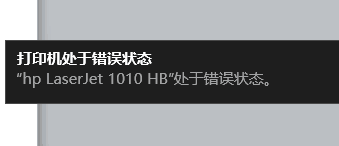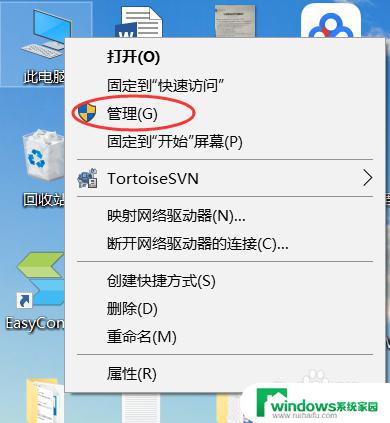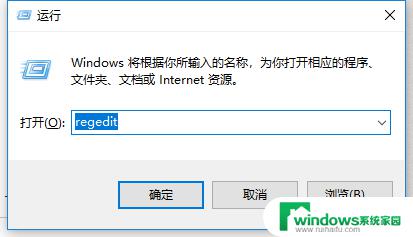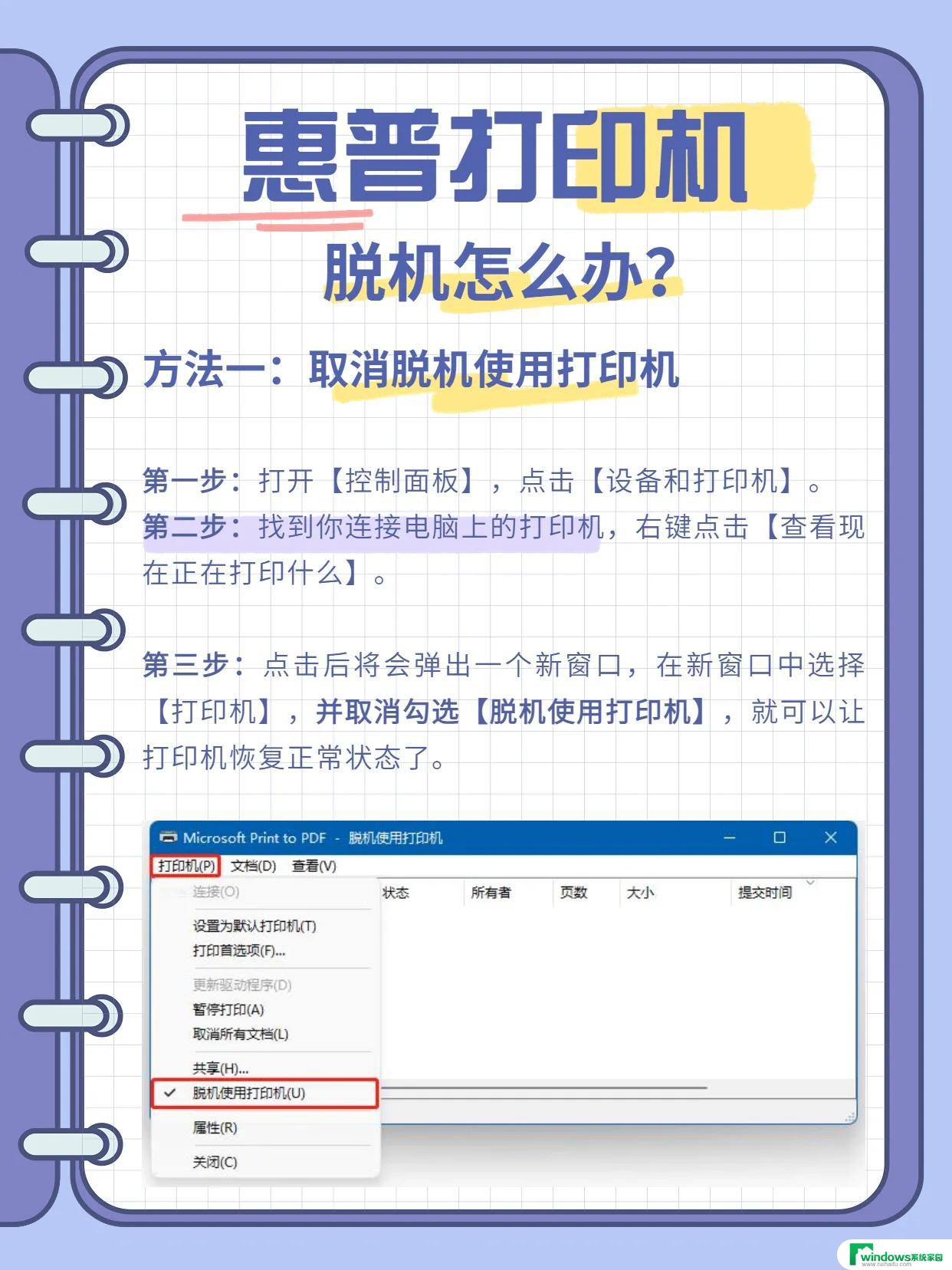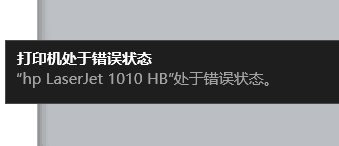共享打印机错误6d9 打印机共享错误0x000006d9解决方法
在现代社会打印机已经成为了我们工作和生活中必不可少的设备之一,有时我们可能会遇到一些问题,其中之一就是共享打印机错误6d9或打印机共享错误0x000006d9。这些错误可能会导致我们无法正常使用共享打印机,给我们的工作和生活带来一定的困扰。幸运的是我们可以采取一些解决方法来解决这些问题,让我们的打印机恢复正常工作。接下来我将介绍一些解决方法,帮助大家解决共享打印机错误6d9或打印机共享错误0x000006d9的问题。
方法如下:
1.首先我们打开打印机右键选择打印机属性,打开属性对话框选择共享菜单选择共享点击确定。就可以共享打印机了,这时如果出现错误0x000006d9,我们就要通过下面的方法来解决了。
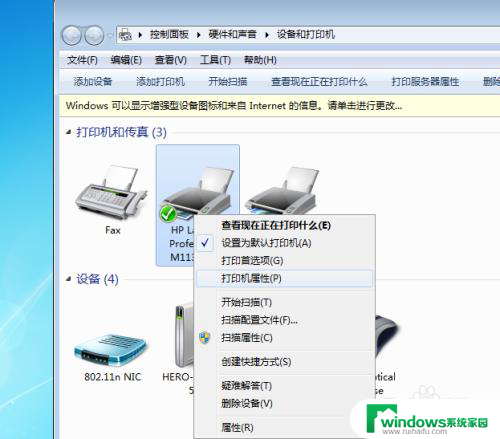
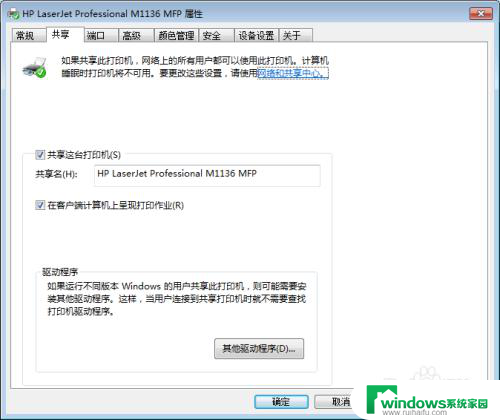
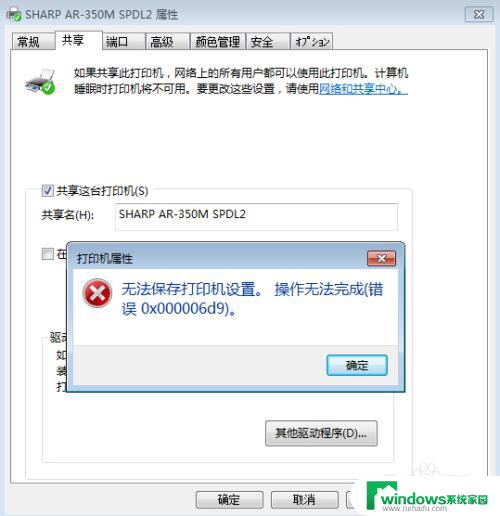
2.解决上边的问题首先找到计算机,然后右键选择管理选项菜单。
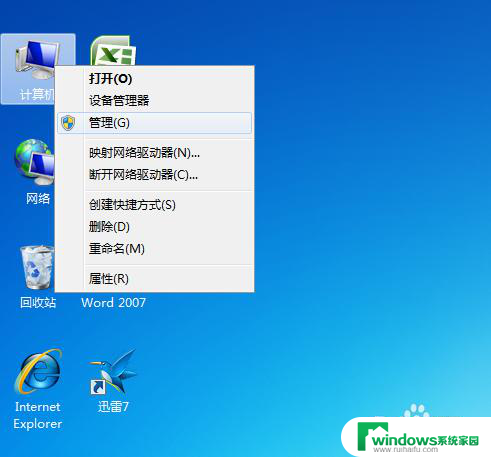
3.选择过了管理选项就会打开管理对话框,然后选择服务和应用程序选项。
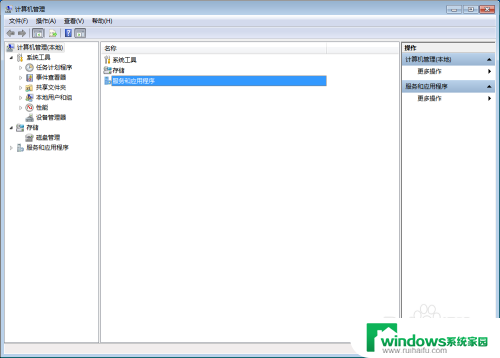
4.双击服务和应用程序选项就会打开一个对话框,然后再选择服务菜单双击。
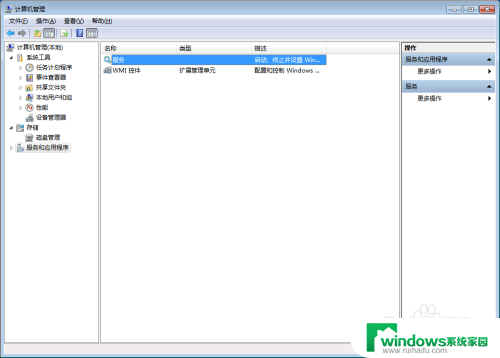
5.双击服务菜单之后会打开所有服务的选项,然后找到Windows Firewall双击打开计算机的防火墙,然后选择打印机共享选项就可以实现打印机共享了。
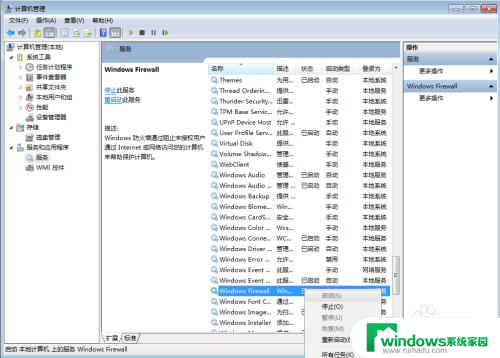
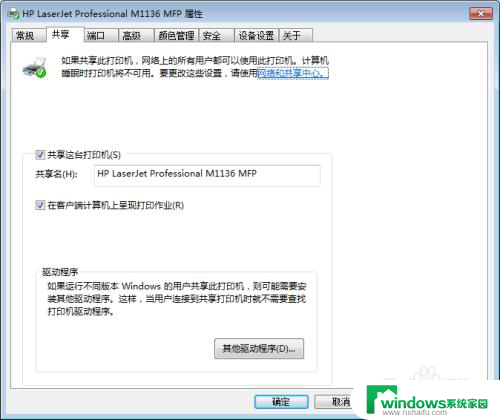
以上是有关共享打印机错误6d9的全部内容,如果您遇到相同情况,可以根据这些方法来解决。